OctoberCMS es un sistema de gestión de contenido (CMS) gratuito y de código abierto y una plataforma web basada en el lenguaje de programación PHP y la aplicación web Laravel. Es simple, rápido y modular que le permite crear sitios web de contenido potente y dinámico. OctoberCMS le permite crear blogs o sitios web sin tener ningún conocimiento previo sobre la codificación desde cero de una manera gráfica similar a otro software CMS. OctoberCMS es una herramienta ideal para artesanos web o un estudio digital pequeño o mediano. OctoberCMS tiene una amplia gama de capacidades, como usuarios, permisos, temas y complementos.
En este tutorial, explicaremos cómo instalar OctoberCMS en el servidor Ubuntu 18.04.
Requisitos
- Un servidor con Ubuntu 18.04.
- Se ha configurado una dirección IP estática 192.168.0.11 en su servidor.
- Se configura una contraseña raíz en su servidor.
Cómo empezar
Antes de comenzar, deberá actualizar su sistema con la última versión. Puede hacerlo ejecutando el siguiente comando:
apt-get update -y
apt-get upgrade -y
Una vez que su servidor esté actualizado, reinícielo para aplicar los cambios.
Instalar Apache, MariaDB y PHP
Primero, deberá instalar el servidor web Apache, el servidor de base de datos MariaDB, PHP y otros módulos PHP en su sistema. Puede instalarlos todos ejecutando el siguiente comando:
apt-get install apache2 mariadb-server php7.2 libapache2-mod-php7.2 libapache2-mod-php7.2 php7.2-json php7.2-common php7.2-mbstring php7.2-xmlrpc php7.2-soap php7.2-gd php7.2-xml php7.2-intl php7.2-tidy php7.2-mysql php7.2-cli php7.2-ldap php7.2-pdo php7.2-zip php7.2-curl php7.2-sqlite3 unzip wget -y
Una vez que todos los paquetes estén instalados, abra el archivo php.ini para realizar algunos cambios:
nano /etc/php/7.2/apache2/php.ini
Realice los siguientes cambios:
file_uploads = On allow_url_fopen = On memory_limit = 256M upload_max_filesize = 30M post_max_size = 40M max_execution_time = 60 max_input_vars = 1500
Guarde y cierre el archivo. Luego, inicie el servicio Apache y MariaDB y habilítelos para que se inicien en el momento del arranque con el siguiente comando:
systemctl start apache2
systemctl start mariadb
systemctl enable apache2
systemctl enable mariadb
Configurar base de datos
De forma predeterminada, MariaDB no está protegido. Por lo tanto, deberá asegurarlo. Puede hacer esto ejecutando el script mysql_secure_installation:
mysql_secure_installation
Responda todas las preguntas como se muestra a continuación:
Enter current password for root (enter for none):
Set root password? [Y/n]: N
Remove anonymous users? [Y/n]: Y
Disallow root login remotely? [Y/n]: Y
Remove test database and access to it? [Y/n]: Y
Reload privilege tables now? [Y/n]: Y
Una vez que MariaDB esté protegida, inicie sesión en el shell de MariaDB con el siguiente comando:
mysql -u root -p
Ingrese su contraseña de root cuando se le solicite. Luego, cree una base de datos y un usuario para OctoberCMS usando el siguiente comando:
MariaDB [(none)]> CREATE DATABASE octoberdb;
MariaDB [(none)]> CREATE USER 'october'@'localhost' IDENTIFIED BY 'password';
A continuación, otorgue todos los privilegios a la base de datos octoberdb con el siguiente comando:
MariaDB [(none)]> GRANT ALL PRIVILEGES ON octoberdb.* TO 'october'@'localhost' IDENTIFIED BY 'password' WITH GRANT OPTION;
A continuación, elimine los privilegios y salga del shell de MariaDB con el siguiente comando:
MariaDB [(none)]> FLUSH PRIVILEGES;
MariaDB [(none)]> EXIT;
Instalar OctoberCMS
Primero, deberá descargar la última versión de OctoberCMS del repositorio de Git. Puedes descargarlo con el siguiente comando:
wget https://codeload.github.com/octobercms/install/zip/master -O octobercms.zip
Una vez completada la descarga, descomprima el archivo descargado con el siguiente comando:
unzip octobercms.zip
A continuación, mueva el directorio extraído al directorio raíz web de Apache con el siguiente comando:
mv install-master /var/www/html/octobercms
A continuación, otorgue los permisos adecuados al directorio octobercms con el siguiente comando:
chown -R www-data:www-data /var/www/html/octobercms
chmod -R 755 /var/www/html/octobercms
Configurar Apache para OctoberCMS
Primero, deberá crear un archivo de host virtual apache para OctoberCMS. Puedes hacerlo con el siguiente comando:
nano /etc/apache2/sites-available/octobercms.conf
Agregue las siguientes líneas:
<VirtualHost *:80>
ServerAdmin [email protected]
ServerName 192.168.0.103
DocumentRoot /var/www/html/octobercms/
<Directory /var/www/html/octobercms/>
Options +FollowSymlinks
AllowOverride All
Require all granted
</Directory>
ErrorLog /var/log/apache2/october_error.log
CustomLog /var/log/apache2/october_access.log combined
</VirtualHost>
Guarde y cierre el archivo. Luego, deshabilite el archivo de host virtual predeterminado de Apache y habilite el archivo de host virtual de OctoberCMS con el siguiente comando:
a2ensite octobercms
a2dissite 000-default
A continuación, habilite el módulo de reescritura de Apache y reinicie el servicio de Apache con el siguiente comando:
a2enmod rewrite
systemctl restart apache2
A continuación, verifique el estado del servicio de Apache con el siguiente comando:
systemctl status apache2
Debería ver el siguiente resultado:
? apache2.service - The Apache HTTP Server
Loaded: loaded (/lib/systemd/system/apache2.service; enabled; vendor preset: enabled)
Drop-In: /lib/systemd/system/apache2.service.d
??apache2-systemd.conf
Active: active (running) since Wed 2019-01-30 10:56:45 UTC; 6s ago
Process: 6498 ExecStart=/usr/sbin/apachectl start (code=exited, status=0/SUCCESS)
Main PID: 6517 (apache2)
Tasks: 1 (limit: 1114)
CGroup: /system.slice/apache2.service
??6517 /usr/sbin/apache2 -k start
Jan 30 10:56:45 ubuntu1804 systemd[1]: Starting The Apache HTTP Server...
Jan 30 10:56:45 ubuntu1804 apachectl[6498]: AH00557: apache2: apr_sockaddr_info_get() failed for ubuntu1804
Jan 30 10:56:45 ubuntu1804 apachectl[6498]: AH00558: apache2: Could not reliably determine the server's fully qualified domain name, using 127.0.0.1. S
Jan 30 10:56:45 ubuntu1804 systemd[1]: Started The Apache HTTP Server.
Acceder a OctoberCMS
Abra su navegador web y escriba la URL http://192.168.0.11/install.php. Será redirigido a la siguiente página:
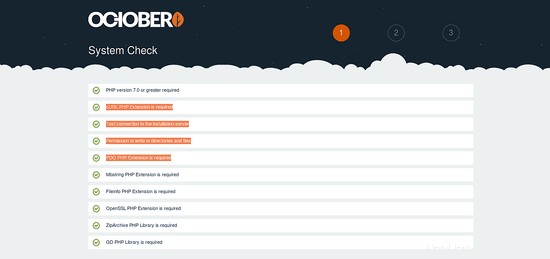
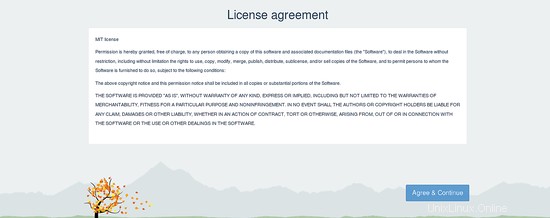
Asegúrese de que todas las comprobaciones necesarias devuelvan un pase y acepte el acuerdo de licencia. Debería ver el siguiente resultado:
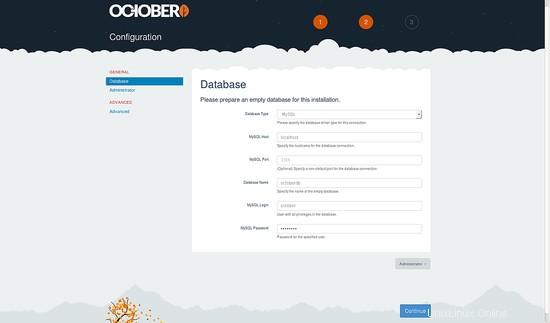
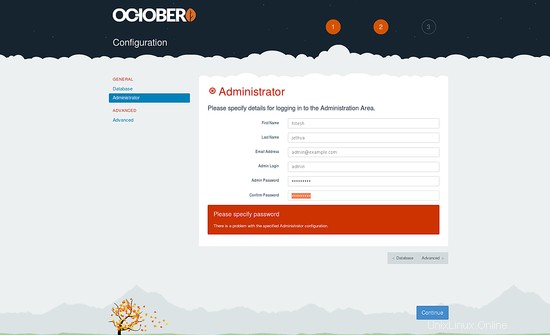
Ahora, proporcione toda la información requerida, como el nombre de la base de datos, el nombre de usuario de la base de datos, la contraseña, el nombre de usuario y la contraseña del administrador. Luego, haga clic en Continuar botón. Debería ver el siguiente resultado:
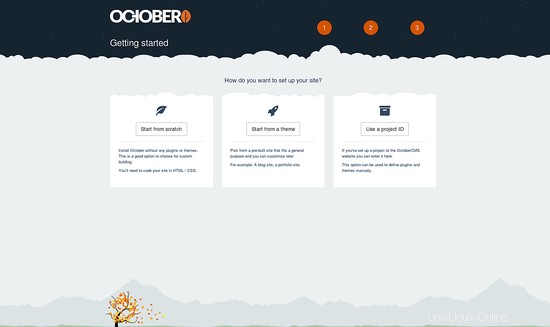
Ahora, haga clic en Comenzar desde un tema botón. Debería ver el siguiente resultado:
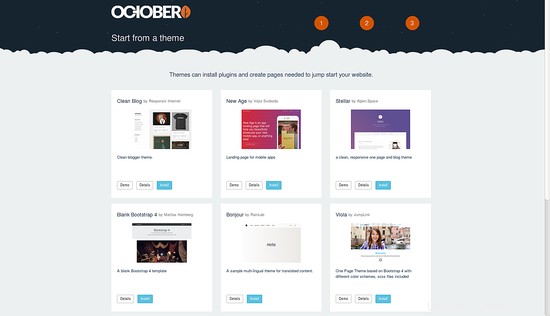
Ahora, instale los complementos según sus necesidades. Una vez que la instalación se haya completado con éxito. Debería ver el siguiente resultado:
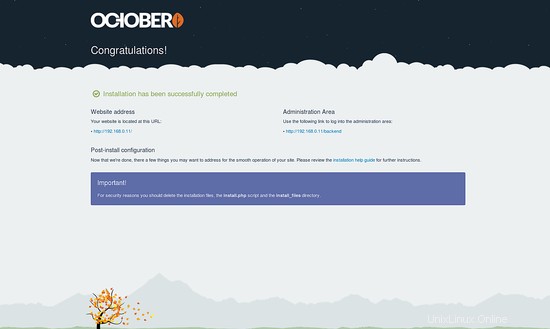
Ahora, accede al Área de Administración. Será redirigido a la siguiente página:
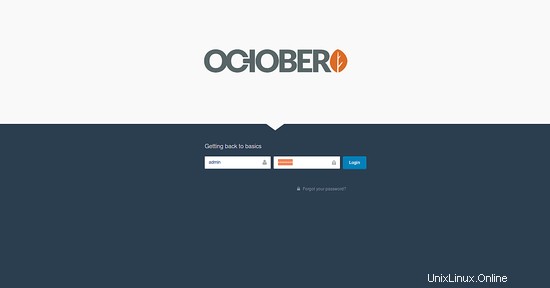
Ahora, proporcione su nombre de usuario y contraseña de administrador, luego haga clic en Iniciar sesión botón. Se le redirigirá al panel de control de OctoberCMS en la siguiente página:
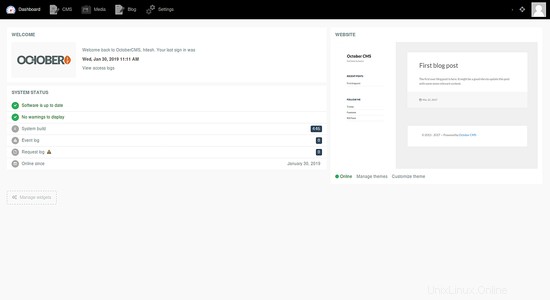
¡Felicidades! Ha instalado con éxito OctoberCMS en su servidor Ubuntu 18.04. Ahora puede crear su propio blog o sitio web fácilmente con OctoberCMS. Siéntase libre de preguntarme si tiene alguna pregunta.